pulsante del volume non funziona Windows 11
Aggiornato 2023 di Marzo: Smetti di ricevere messaggi di errore e rallenta il tuo sistema con il nostro strumento di ottimizzazione. Scaricalo ora a - > questo link
- Scaricare e installare lo strumento di riparazione qui.
- Lascia che scansioni il tuo computer.
- Lo strumento sarà quindi ripara il tuo computer.
Avere il nostro sistema operativo configurato correttamente è importante in modo che in questo modo possiamo sentirci a nostro agio durante l'utilizzo del nostro PC e il nostro lavoro è più produttivo.
1. Correggi l'errore del pulsante del volume di Windows 11 da Task Manager
Passaggio 1
Per utilizzare questo metodo apriamo Task Manager da Start:
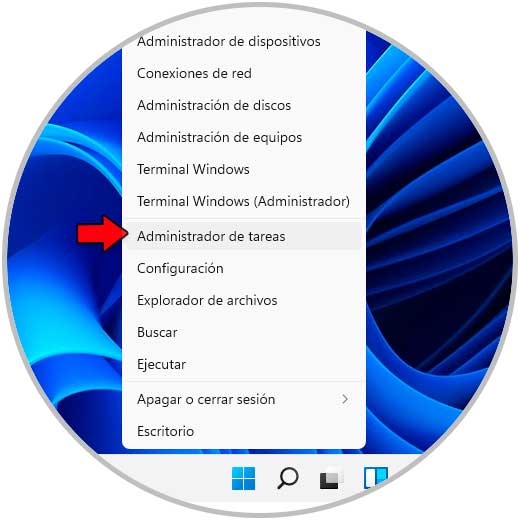
Note importanti:
Ora è possibile prevenire i problemi del PC utilizzando questo strumento, come la protezione contro la perdita di file e il malware. Inoltre, è un ottimo modo per ottimizzare il computer per ottenere le massime prestazioni. Il programma risolve gli errori comuni che potrebbero verificarsi sui sistemi Windows con facilità - non c'è bisogno di ore di risoluzione dei problemi quando si ha la soluzione perfetta a portata di mano:
- Passo 1: Scarica PC Repair & Optimizer Tool (Windows 11, 10, 8, 7, XP, Vista - Certificato Microsoft Gold).
- Passaggio 2: Cliccate su "Start Scan" per trovare i problemi del registro di Windows che potrebbero causare problemi al PC.
- Passaggio 3: Fare clic su "Ripara tutto" per risolvere tutti i problemi.
Passaggio 2
In Task Manager individuiamo Windows Explorer e selezioniamo "Riavvia" da due opzioni:
- Facendo clic destro su di esso e scegliendo Riavvia
- Seleziona l'Explorer e fai clic sul pulsante Riavvia
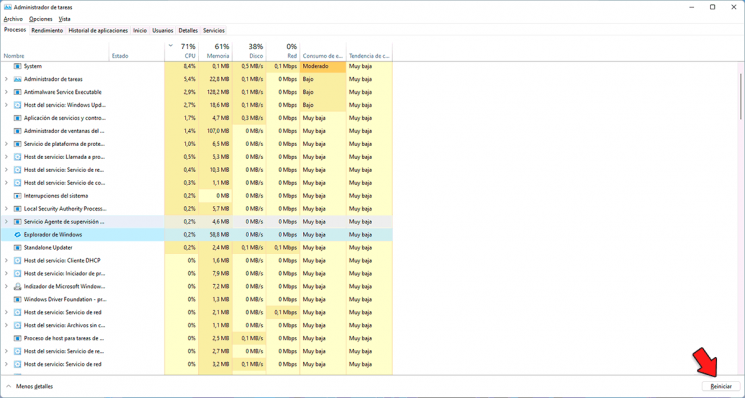
Passaggio 3
In questo modo Esplora file si riavvierà e i componenti della barra delle applicazioni funzioneranno normalmente.
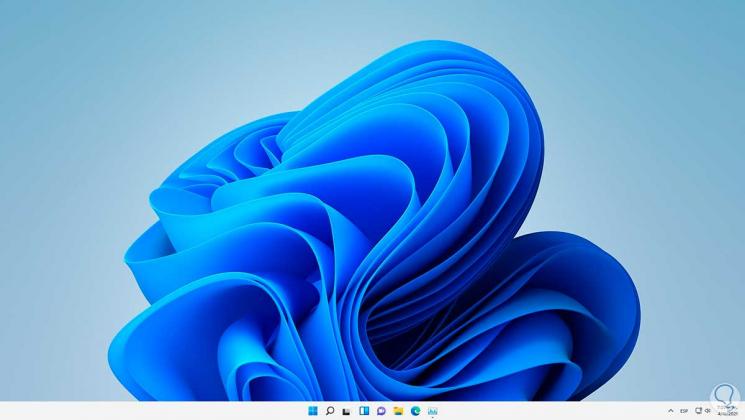
2. Correggere l'errore del pulsante del volume di Windows 11 da Servizi
Passaggio 1
Windows 11 è un sistema integrato da servizi, quindi l'audio del sistema ha un proprio servizio, nel motore di ricerca inseriamo "servizi":
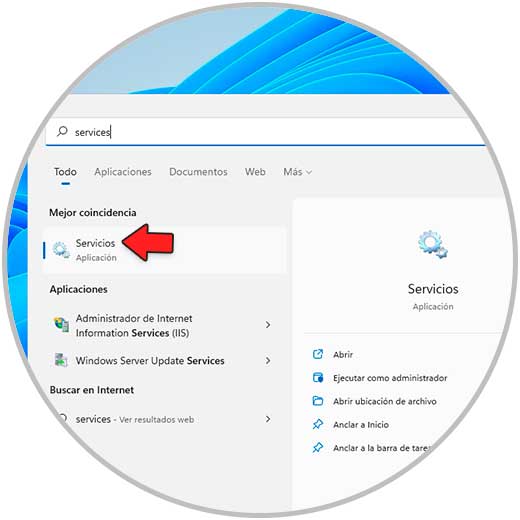
Passaggio 2
Selezioniamo i servizi locali di Windows 11, nella finestra dei servizi individuiamo il servizio "Windows Audio":
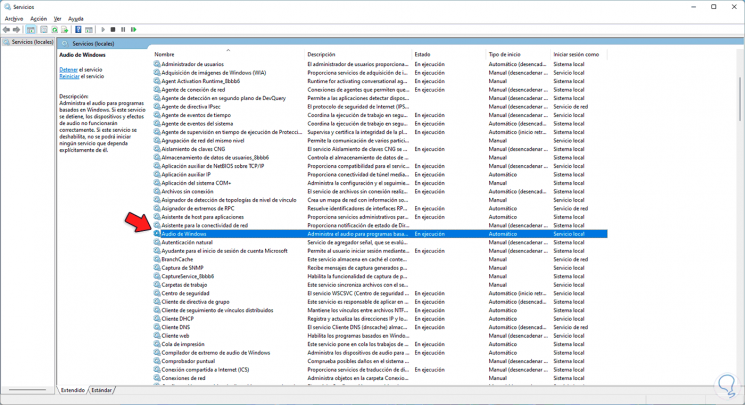
Passaggio 3
Facciamo doppio clic su di esso per aprirlo e vedremo quanto segue. Possiamo interrompere e riavviare il servizio e confermare che l'opzione automatica è in "Tipo di avvio", applichiamo le modifiche.
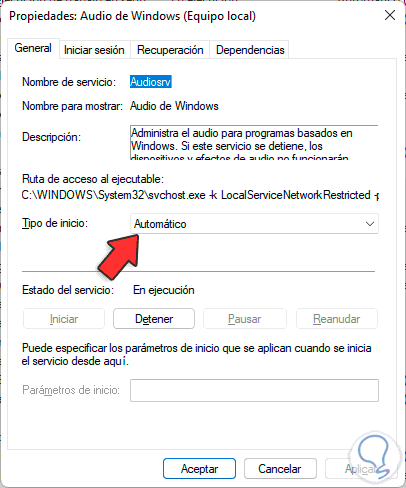
3. Errore pulsante volume corretto Windows 11 da Gestione dispositivi
L'audio della nostra apparecchiatura viene riprodotto tramite un dispositivo speciale per questo , quindi richiede un driver e il gestore dispositivi ci permette di gestirlo Passaggio 1
Apriamo il Gestore dispositivi:
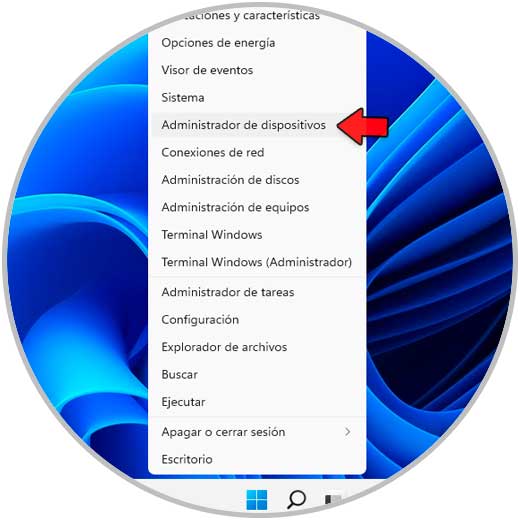
Passaggio 2
Visualizziamo "Ingressi e uscite audio", clic destro sul driver e selezioniamo l'opzione "Aggiorna driver":
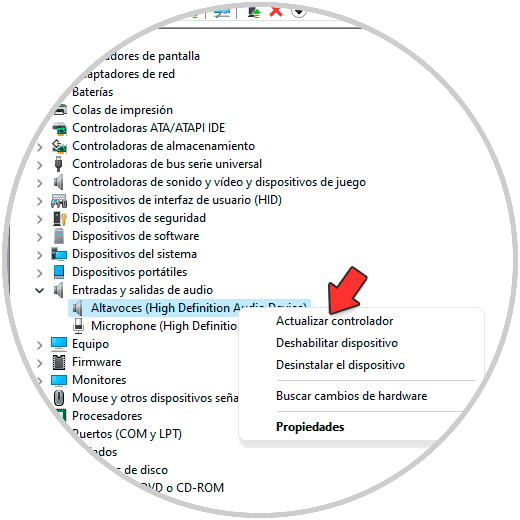
Passaggio 3
Vedremo quanto segue. Scegliamo "Cerca driver automaticamente"
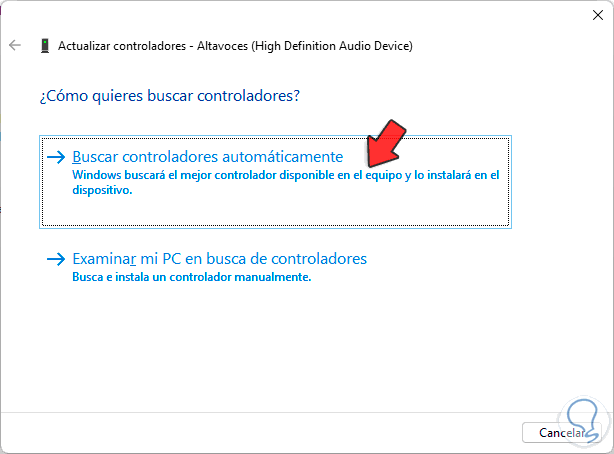
Passaggio 4
Dopo un'analisi vedremo se ci sono aggiornamenti disponibili o meno. Chiudiamo la procedura guidata
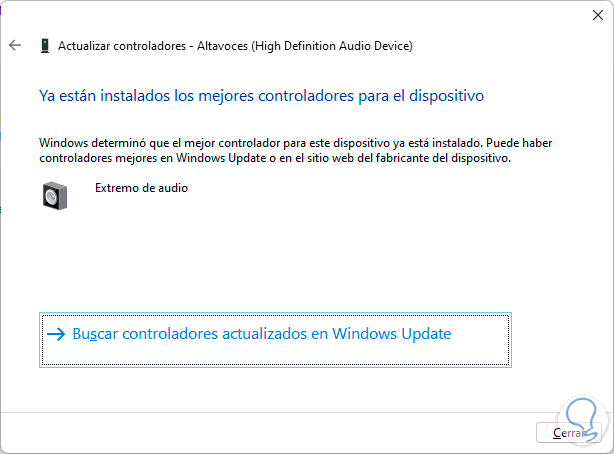
4. Correggi l'errore del pulsante del volume Windows 11 dallo strumento di risoluzione dei problemi
Passaggio 1
Windows 11 integra il proprio strumento di risoluzione dei problemi che esegue un'analisi del dispositivo e applica alcune correzioni per dare una soluzione al problema, nel motore di ricerca inseriamo la parola "risolvi":
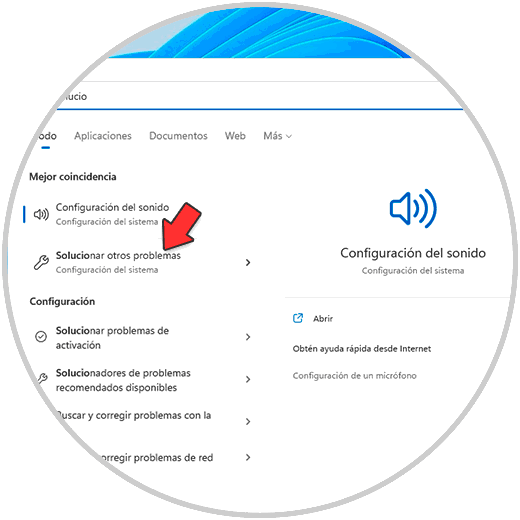
Passaggio 2
Selezioniamo "Risolvi altri problemi" e vedremo quanto segue:
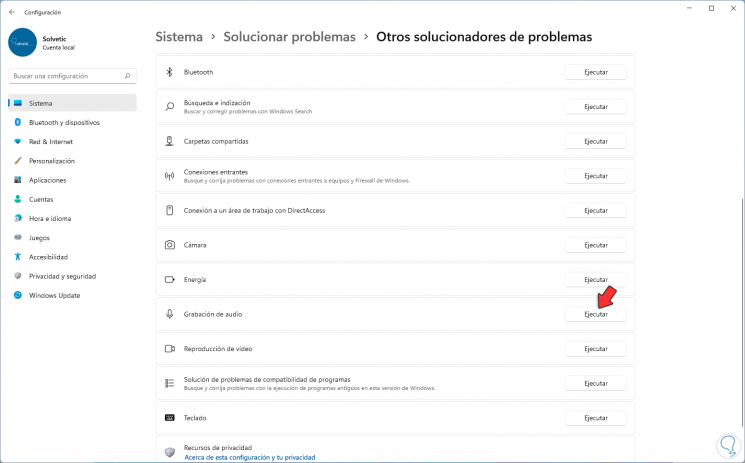
Passaggio 3
Selezionare "Registrazione audio" e fare clic su "Esegui", verrà visualizzato quanto segue:
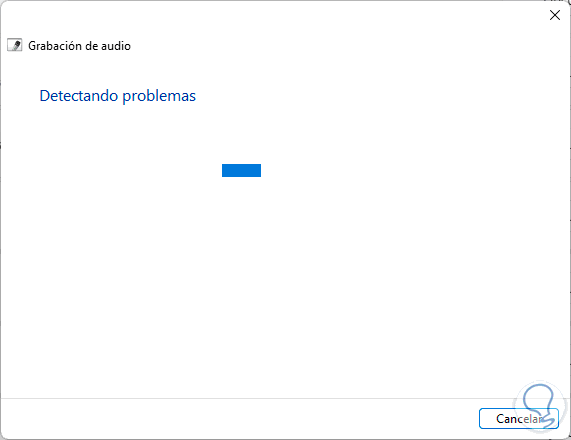
Passaggio 4
Quindi vedremo le opzioni che la procedura guidata ci offre:
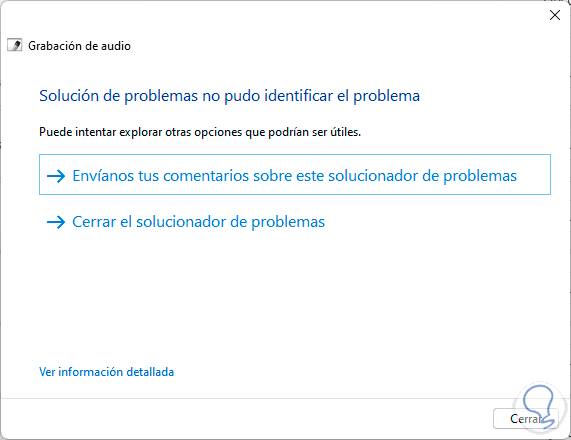
5. Correggere l'errore del pulsante del volume di Windows 11 da CMD
Passaggio 1
Finalmente possiamo ricorrere alla console CMD per cercare la soluzione , in questo caso apriamo CMD come amministratori:
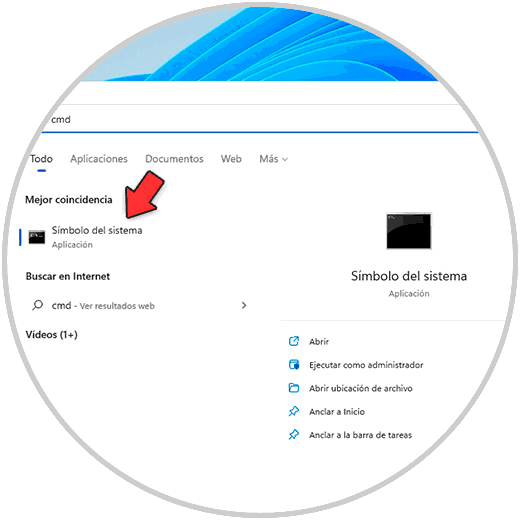
Passaggio 2
Eseguiamo "sfc/scannow", SFC (System File Checker) è un comando che esegue un'analisi del file system per applicare le correzioni:
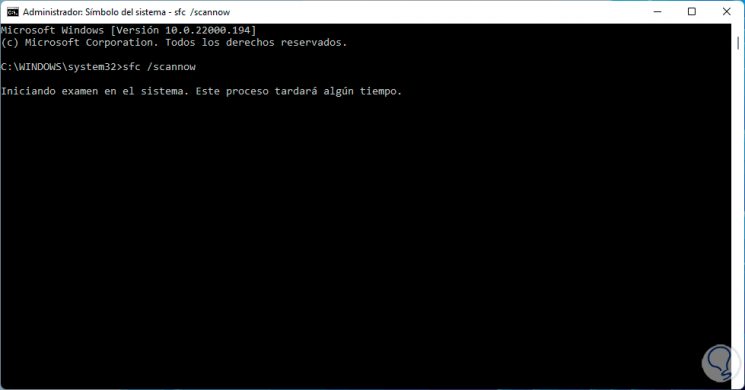
Passaggio 3
Alla fine vedremo il risultato ottenuto dall'analisi:
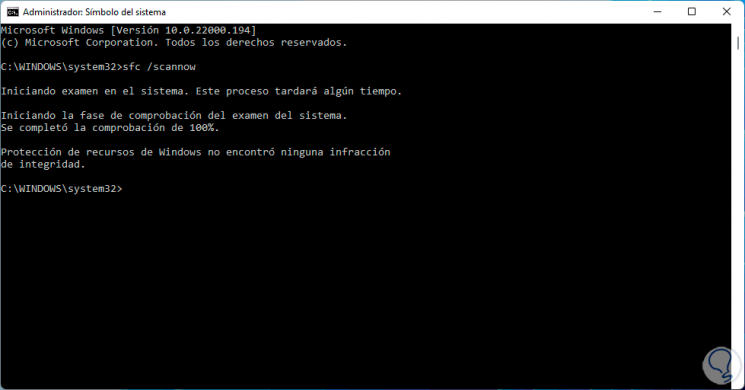
Ognuno di questi passaggi ci aiuterà a correggere l'errore del pulsante del volume in Windows 11.

